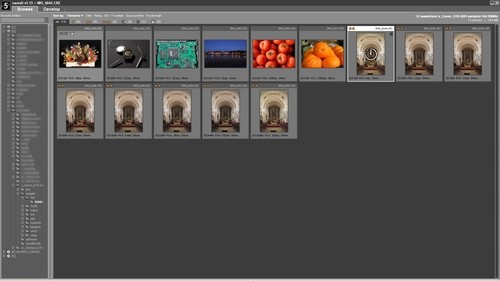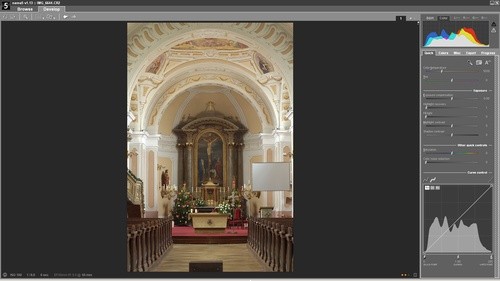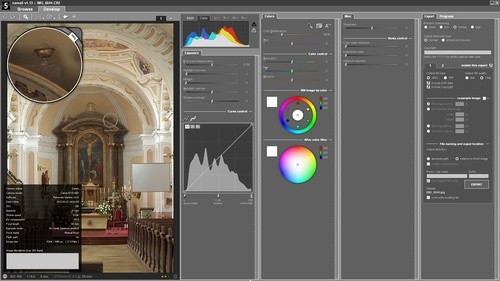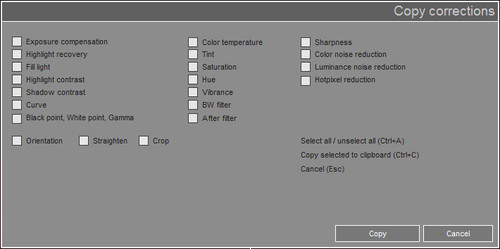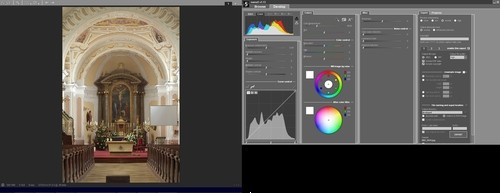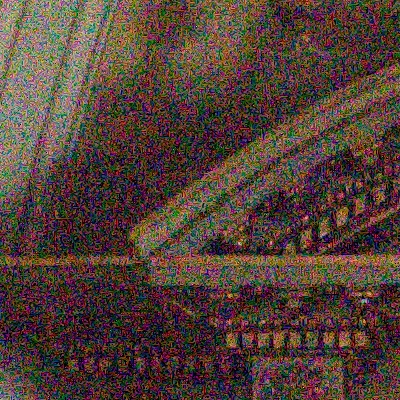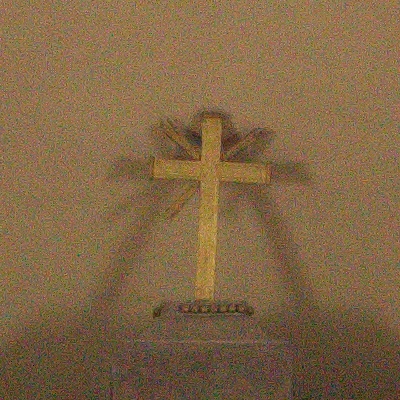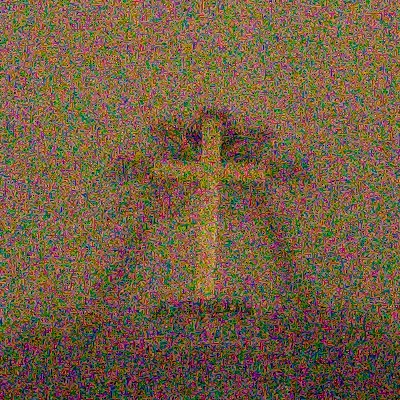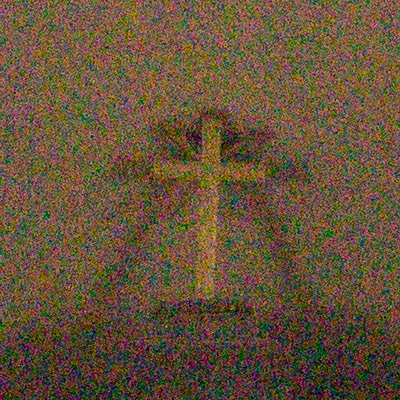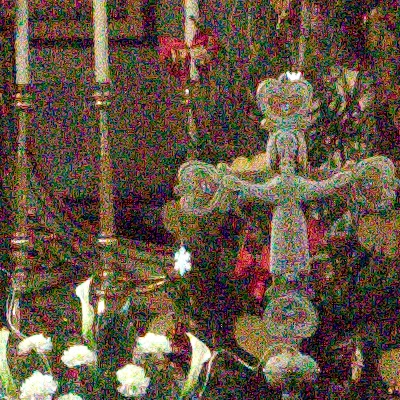Nehéz dolog olyan piacon megállni a helyünket, ahol vérprofikból álló, tőkeerős cégek az uralkodók.
A fényképezőgépekhez készülő RAW konverterek piaca ilyen. Nem elég, hogy a gyártók szinte kivétel nélkül mind adnak saját szoftvert a fényképezőgépükhöz, még a nagy cégek is vastag bakanccsal vetették meg a lábukat ezen pici szegmensben.
Bátornak és ügyesnek kell annak lennie, aki ebből a pici tortából szeretne még néhány morzsát megkaparintani.
A szlovákiai Nama 5 cég egyike ezen bátraknak. E cégről mi sem hallottunk idén januárig, de akkor egy sajtóközlemény velünk is megismertette fő terméküket adó RAW konverterüket.
Persze lehet legyinteni, hogy ugyan már, mivel lehet jobb egy vadidegen által fejlesztett szoftver, mint a nagy Adobe, vagy éppen Apple terméke, amely kiforrott és minden igényt kielégít. Két paramétert említenék: az ár és a képminőség!
A Nama 5 ugyanis mindössze 25 euro, s bizony előfordulhat, hogy részletezettebb képet kapunk vele, mint a komolyabb szoftverekkel. Az ingyenes programokkal szemben pedig egyelőre úgy tűnik, komoly fejlesztői háttér áll mögötte, s folyamatos frissítésekre számíthatunk.
Nézzük, mit is kapunk ennyi pénzért.
A szoftver első piros pontját akkor kapta, amikor telepítés nélkül elindult. Igen, így akár egy pendrive-ra másolva is remekül használható. Vagyis mobilizálható.
Fontos kérdés a kezelőfelület átláthatósága is. A Nama 5 nem kíván új divatot teremteni, megelégszik a jól bevált felület elrendezéssel, a kép jobb oldalán találhatók a beállító csúszkák, fent pedig minimális menü a böngészésnek illetve a képfeldolgozásnak.
A böngésző részben egyszerű fa-struktúrában láthatjuk a könyvtárainkat, egy mappába belépve pedig az ott található RAW fájlok jelennek meg a jobb oldali nagyobb területen. Fontos kiemelni, hogy csak RAW fájlokat támogat a program (pl. a Lightroom a JPEG képeket is kezeli és még módosítani is engedi).
Az adott mappa képeit különféle szempontok szerint sorbarendezhetjük:
- fájlnév
- dátum
- értékelés (*, **, ***)
- érzékenység
- rekeszérték
- expozíciós idő
- gyújtótávolság
A rendezés iránya minden esetben megfordítható.
A sorbarendezett fájlok között szűrést is végezhetünk értékelés, exportálási és módosítási állapot szerint is.
A „develop” fülön maga a képszerkesztés végezhető el, a többi programban is megszokott módon.
Az egyszerű alap megjelenésen túl az egyes beállító paneleket ki is bonthatjuk, igaz, bár egyesével, de nem feltétlenül abban a sorrendben, ahogy mi szeretnénk. Egy nagy felbontású, széles formátumú kijelzőn így is kényelmesen elfér az összes beállító panel, bár tény, hogy pl. a Misc fül így kicsit feleslegesen sokat foglal, s fekvő képnél már nem is lenne olyan praktikus ez az elrendezés.
Ha szükséges, természetesen bele is nagyíthatunk a képbe. Ezt a nagyító ikonra kattintva tehetjük meg, amelynek hatására a fenti képen is látható lupé jelenik meg. A nagyított rész bárhová elmozdítható, ahogy a forrás is, de 1:1 nézetben a teljes kép nem tekinthető meg.
Szintén a fenti képen látszik – annak bal alsó részén – hogy az EXIF adatok is kiírathatók, legalábbis egy részük.
Képfeldolgozás során az expozíció beállításakor fontos tudni, hogy mikor és hol vannak kiégett illetve bebukott pixelek. A kezelőfelület jobb oldalán lévő hisztogram melletti két felkiáltójeles háromszög ezen pixelek vörös illetve kék beszínezését szolgálják.
A legalapvetőbb műveletek a felület felső részén találhatók, bal oldalon. Itt érhető el a képforgatás, a nagyítás, a képkivágás és a képegyenesítés.
Az egyes paneleken a következő paraméterek módosíthatók:
Gyors beállítások:
- Expozíció kompenzáció ± 3 Fé értékben
- Csúcsfény kompenzáció
- Derítés
- Csúcsfény kontraszt (fehér erőteljessége)
- Árnyék kontraszt (feketék erőteljessége)
- Színtelítettség
- Színzaj csökkentés
- Gradációs görbe több ponttal, ezen belül fekete és fehér pont (szintek), illetve gamma korrekció
Színek:
- Színhőmérséklet
- Színeltolás
- Színtelítettség
- Színezet (Hue)
- Vibrancia
- Fekete-fehér képhez szűrő beállítása
- Utószínezés (pl. szépia képhez, de színes fotóknál is állítható a színezet)
Egyéb:
- Élesítés
- Színzaj csökkentés
- Világosság-zaj szűrés
- Hotpixel csökkentés
Exportálás:
- Előnézeti élesítés
- Kimeneti demozaik típus
- Copyright szöveg megadása
- 3 féle kimeneti profil
- Ezeken belül: JPEG/TIFF
- EXIF mentése, Copyright mentése
- Átméretezés
- Fájl helye és fájlnév megadás (vagy átnevezés)
A szoftver jól láthatóan főként az alapokra épít, legalábbis egyelőre. Az egymás utáni, többszörös képfeldolgozást kevésbé támogatja, bár van lehetőségünk lépkedni a képek között, s a beállításokat is átmásolhatjuk egyik képről a másikra, ez nem annyira nyilvánvaló. Legalábbis külön gomb a GUI-n nincs erre, csak a gyorsbillentyűk leírása között találhatunk rá a CTRL+C és CTRL+V kombinációk hatására. A CTRL+C megnyomására új ablak jelenik meg, amelyben kiválasztható, hogy mely paramétereket szeretnénk átmásolni.
Ugyanúgy nem egyszerű az egyes beállítások módosításainak könnyű visszavonása, gyakorlatilag csak az alapértékre visszaugrás könnyű a dupla kattintással, de az előző érték visszaállítása nem lehetséges (history?).
Azt viszont megtehetjük, hogy a fontosabb beállítások elvégzése után új verziót hozunk létre, majd ezt szerkesztjük tovább (+ jel a menü alatti sorban). Így lehetőség van a több verzió kezelésére, illetve ezekben más-más módosítások elvégzésére.
Arra is van módunk, hogy dual-monitoros rendszerben dolgozzunk. Ez esetben az egyik monitoron a képet, míg a másikon a kibontott beállítópaneleket láthatjuk.
A szolgáltatásokon tehát lehet még fejleszteni, bár ne felejtsük el azért, hogy egy olcsó megoldásról beszélünk, s ahogy egy fapados repülőjáraton sem várjuk el az ingyen pezsgőt, úgy itt sem lehetünk telhetetlenek.
Sok kép konvertálásánál nem lehet mellékes a sebesség sem. Ezt is megvizsgáltuk:
| Mért sebességek Core i3 2,4 GHz, 3 GB DDR3-1333 MHz RAM |
||
|---|---|---|
| Nama 5 v1.13 | Adobe Lightroom v3.3 64 bit | |
| 1 kép | 26 mp | 6,5 mp |
| 15 kép | 180 mp/ 135 mp* |
92 mp |
Jól látható, hogy sebesség tekintetében is bőven lehet még javítani, több száz képnél már jelentős időbeli eltérés is adódhat. Jóllehet, az ellenfél Adobe Lightroom már a 64 bites verzió volt, így talán kicsit igazságtalan is így a verseny. A 15 képes exportálásnál a Nama 5 „Out of memory” hibaüzenettel megállította az egyik szálon futó képkonvertálást. Ahhoz, hogy sikeresen tudjunk folyamatosan konvertálni, a le kellett tiltani egy szálat (ez a Nama5-ben elvégezhető), így csak 3 szálon dolgozott a program. A csillaggal jelölt érték a korrigált időt mutatja, amely a 3 szálas teljes idő alapján megtippelt várható idő 4 szál esetén.
Végül nézzünk egy gyors összehasonlítást a Canon EOS-60D-vel készült képek RAW feldolgozása alapján az Adobe Lightroom és a Nama 5 között.
Képkivágások Lightroom és Nama 5 konverziókból
Mivel az Adobe Lightroom alapértelmezésben is használ enyhe színzaj szűrést, az igazságosság jegyében ezt 0-ra állítottuk (a Nama5-nél is választható színzaj szűrés, de nehéz lett volna megtalálni az azonos értéket).
A képeken jól látható, hogy a Nama5 alap élesítése jóval erősebb, mint a Lightroomé, illetve a Nama5 kissé világosabb képeket készít. A paraméterezhetőség miatt ezeket a különbségeket persze lehet csökkenteni.
A gyors próba alatt világossá vált, hogy a Nama5 olyan amatőrfotósoknak való, akik egyszerre néhány tucat képnél nem konvertálnak többet, s az egyes képek között kevés kapcsolat áll, valamint nem igényli a képek szelektív (csak a kép egy-egy részét érintő) módosítását.
A kezelőfelület már most kényelmes, a szolgáltatások elegendőek, s ezek feltételezhetően csak javulni fognak, ahogy remélhetőleg a sebesség is.
A Nama5 v1.13 teljes verziójának kipróbálását a Nama5 s.r.o tette lehetővé. Köszönjük!
A Nama5 demo verziója letölthető a szoftver weboldaláról (a kezelőfelületen vízjel, de a végleges kép teljesértékű), illetve a teljes verzió 25 euroért vásárolható meg a fejlesztőtől.